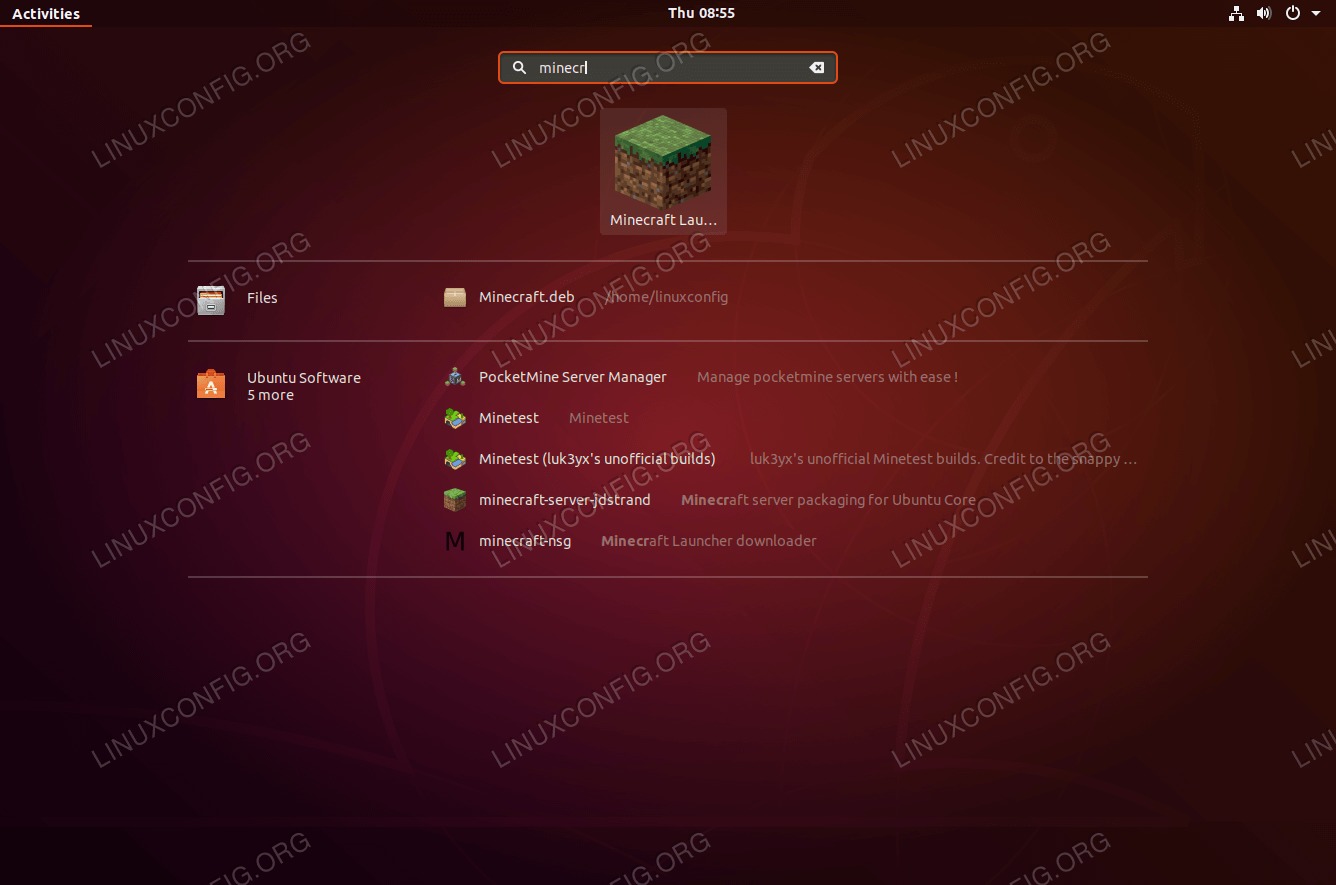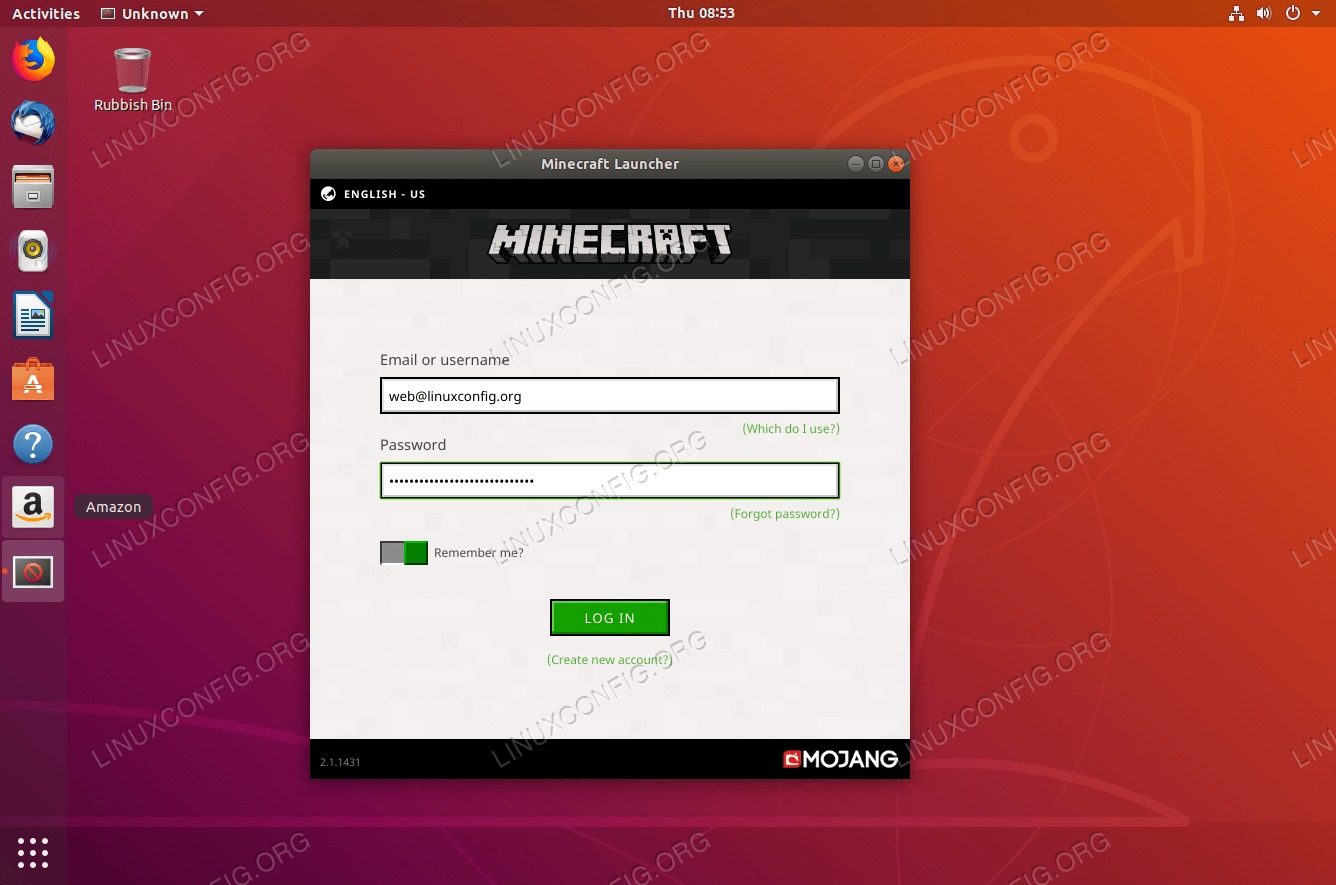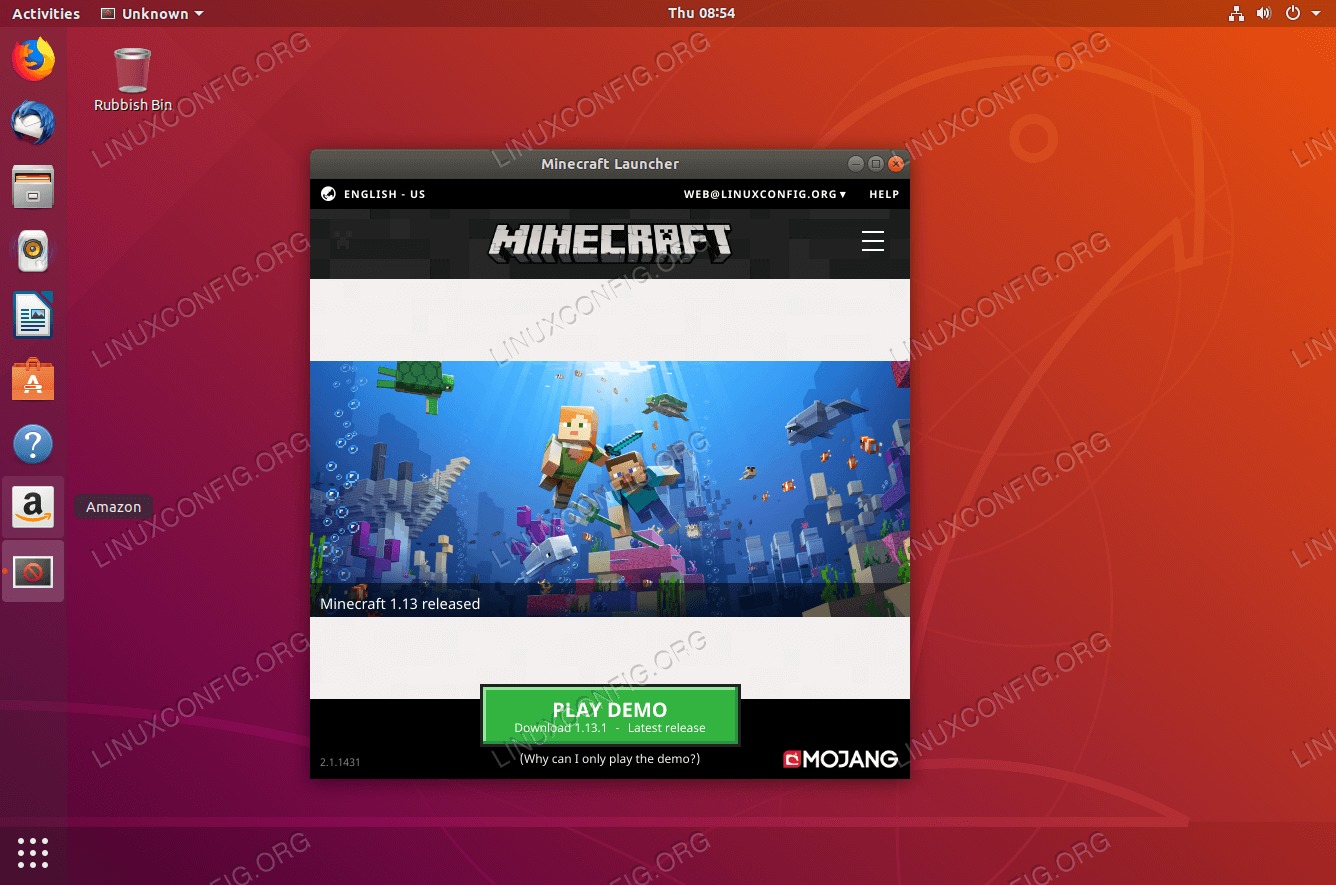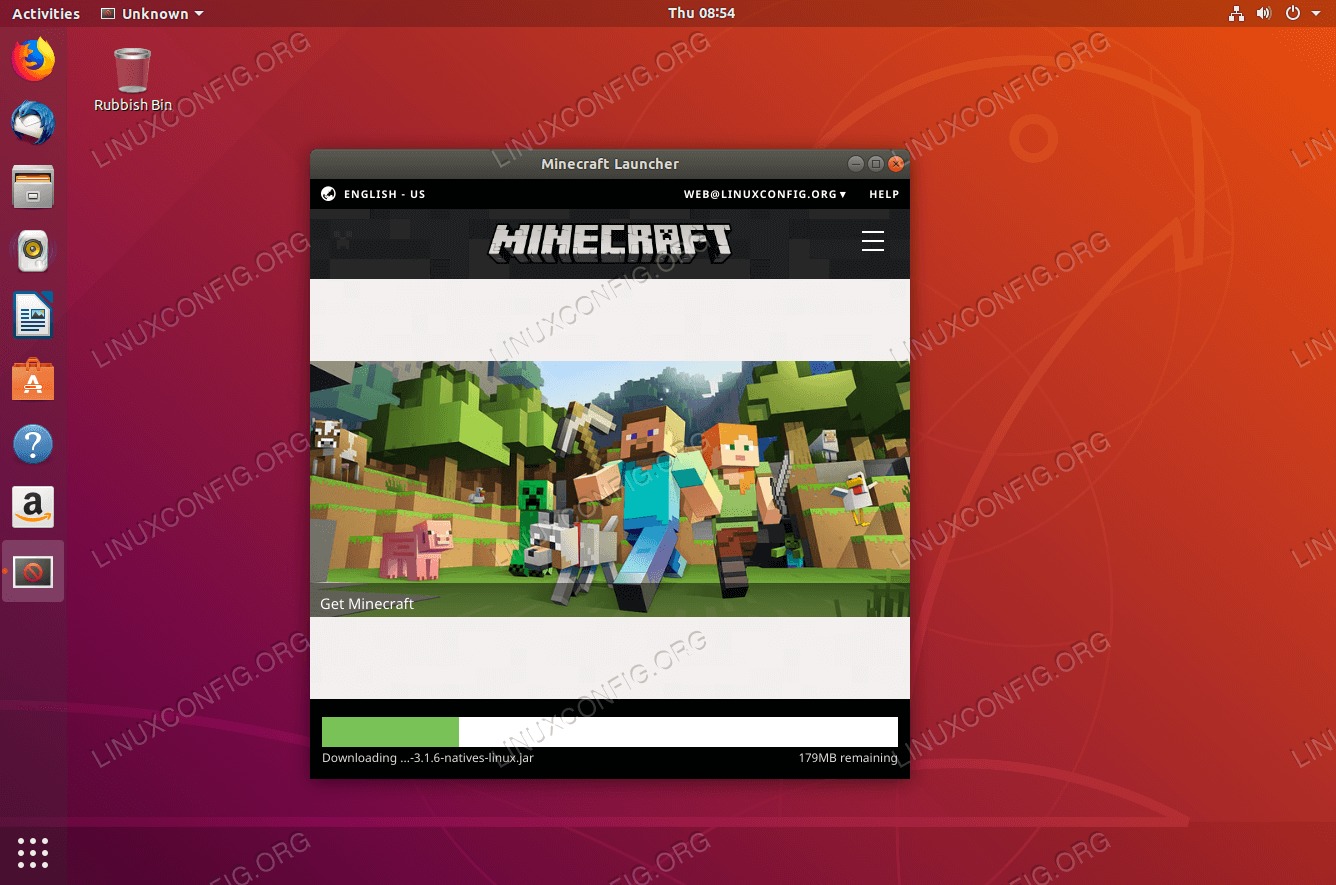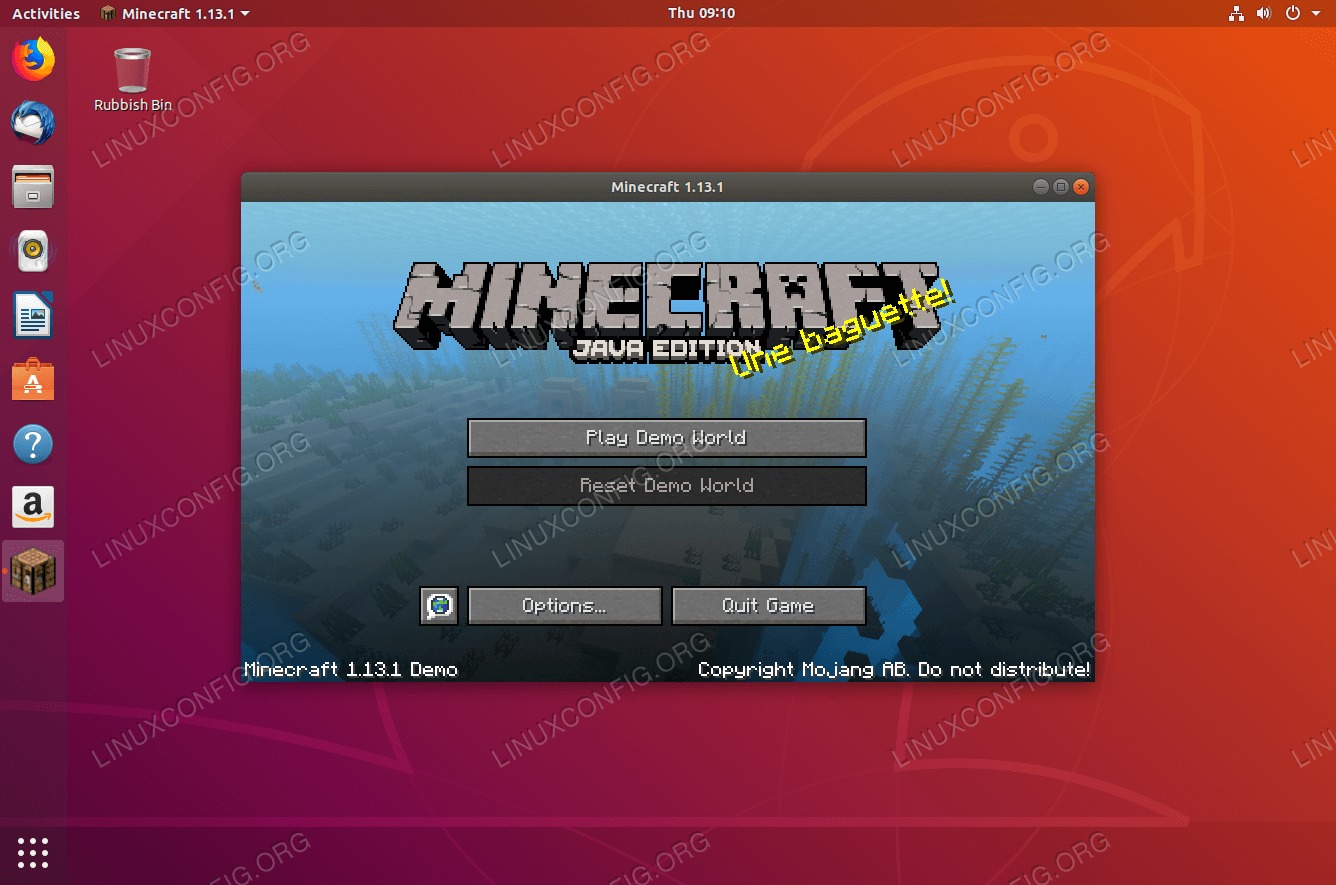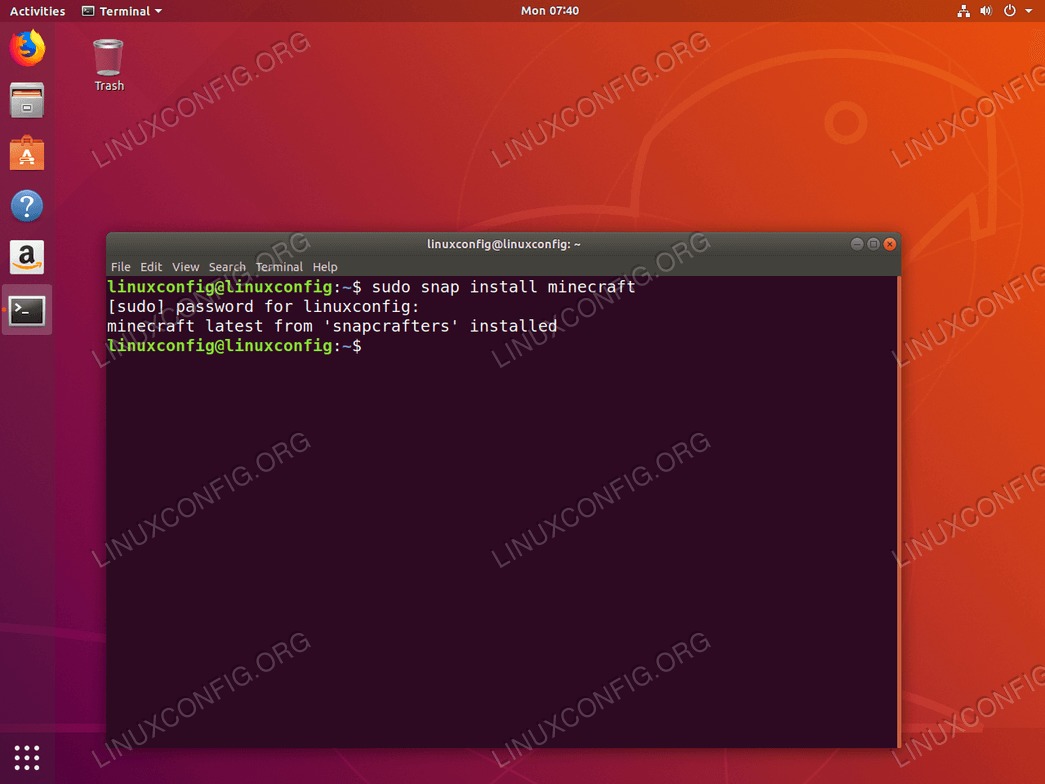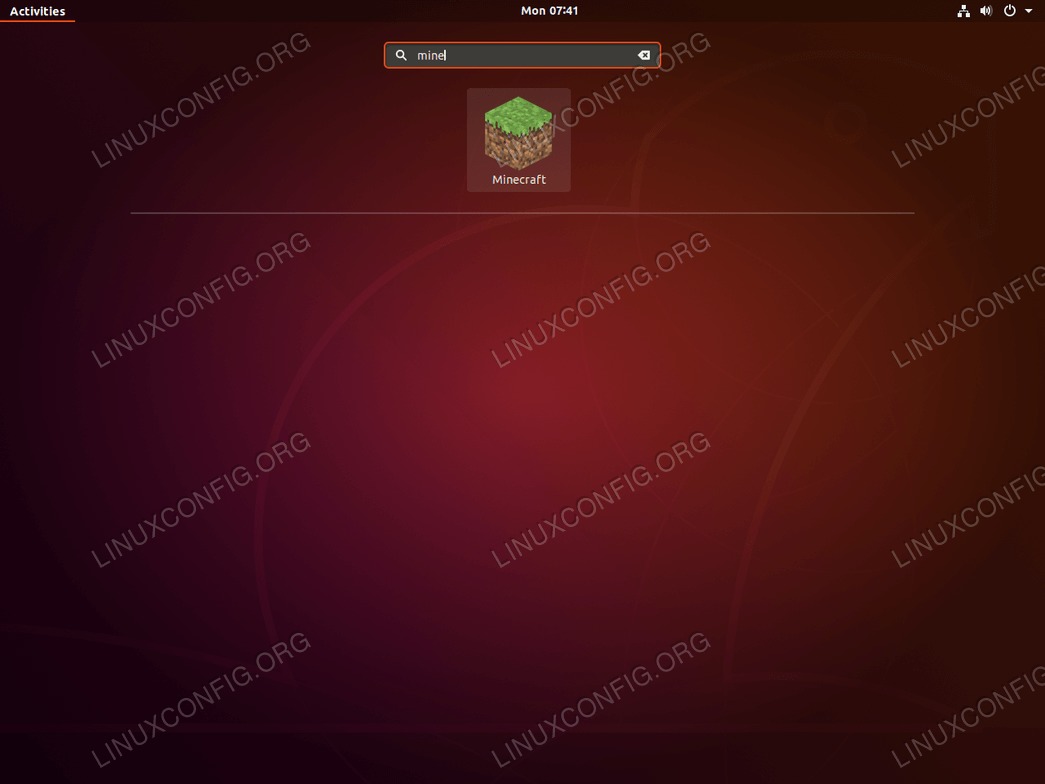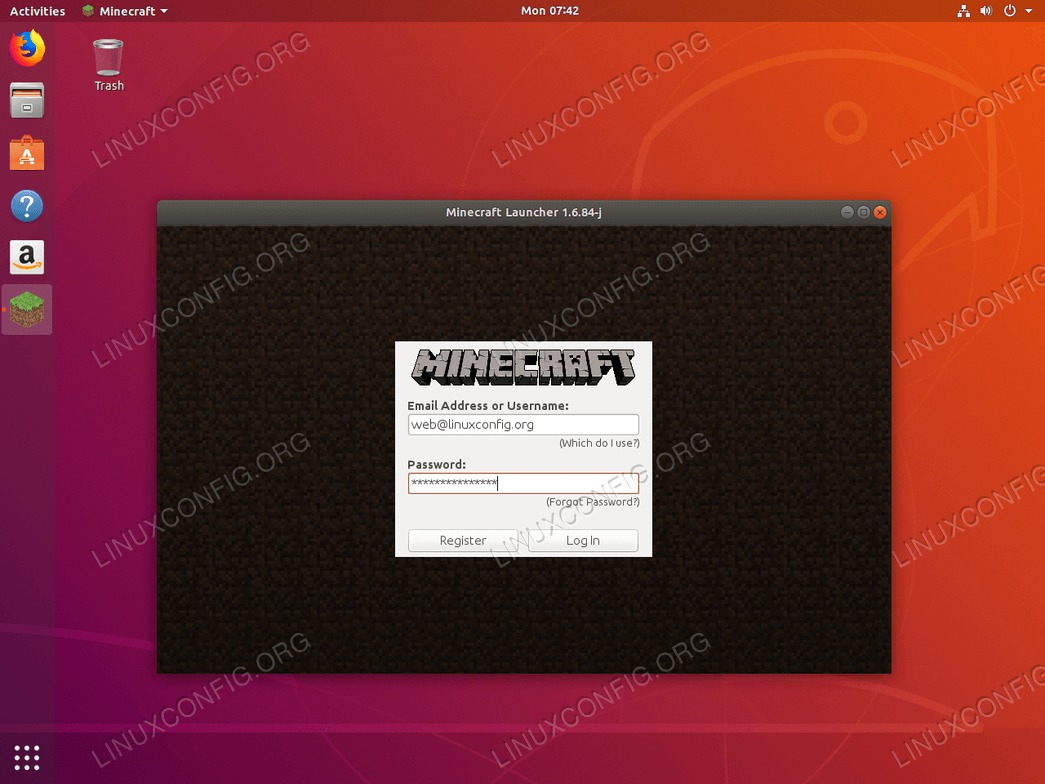目的
目的是在Ubuntu 18.04 Bionic Beaver Linux上安装Minecraft客户端。
操作系统和软件版本
- 操作系统:-Ubuntu 18.04 Bionic Beaver Linux
要求
以root或通过特权访问Ubuntu系统sudo命令是必需的。
困难
简单
约定
使用说明
使用官方软件包在Ubuntu上安装Minecraft
下载我的世界包
第一步是下载官方的Minecraft软件包。打开终端然后输入以下内容wget命令下载Minecraft.deb包:
$ wget -o ~/Minecraft.deb https://launcher.mojang.com/download/Minecraft.deb
安装Minecraft.deb软件包
最简单的方法是安装以前下载的Minecraft.deb包是通过使用gdebi工具。首先确保gdebi命令在您的系统上可用:
$ sudo apt install gdebi-core
一旦准备好安装Minecraft.deb包:
$ sudo gdebi ~/Minecraft.deb
剩下的就是启动Minecraft启动器:
使用snap在Ubuntu上安装Minecraft
使用以下命令在Ubuntu 18.04 Linux上安装Minecraft客户端snap就像执行单个命令一样简单。打开终端并输入:
$ sudo snap install minecraft
启动Minecraft客户端
要在Ubuntu系统上启动Minecraft客户端,请执行以下命令:
$ minecraft
或搜索“活动”菜单: